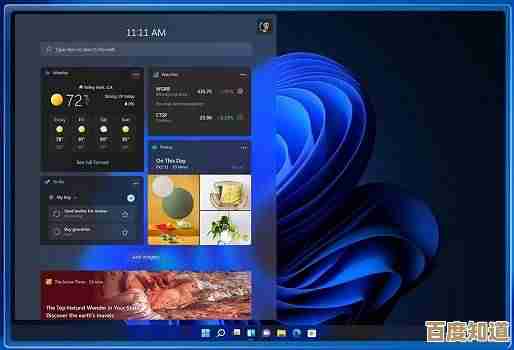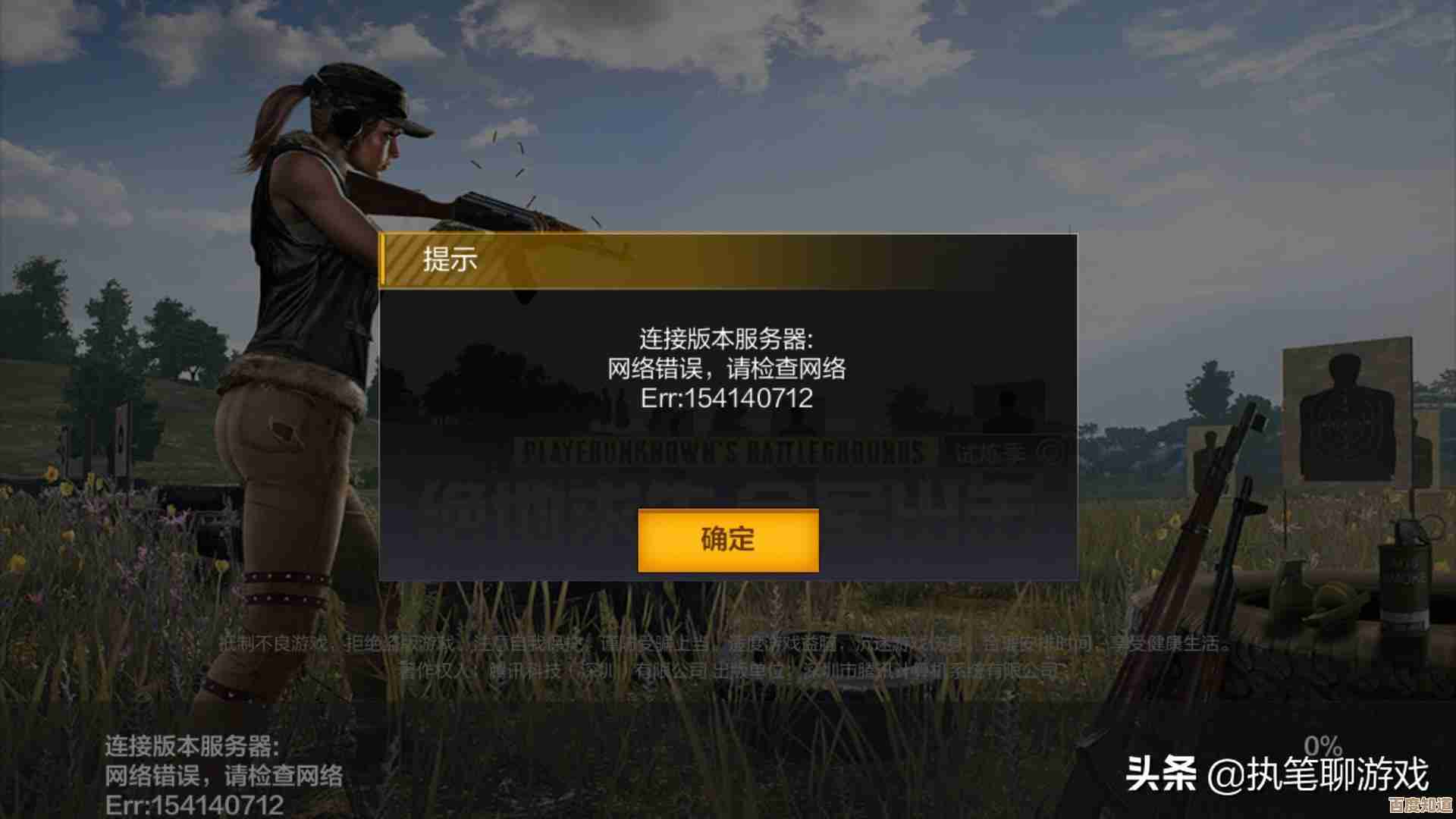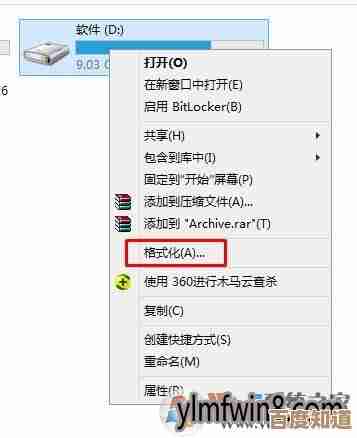鼠标操作失灵,文件拖放功能失效的解决方案探讨
- 问答
- 2025-11-06 08:21:05
- 4
在日常生活中使用电脑时,我们经常会遇到一个非常恼人的问题:鼠标指针可以正常移动和点击,但当你尝试拖拽文件或窗口时,操作却突然失灵了,文件无法从一个文件夹移动到另一个,窗口也无法随意调整大小,这种情况不仅影响工作效率,也让人感到十分困惑,本文将从多个角度探讨这一问题的可能原因及相应的解决方法。
软件层面的干扰与冲突
很多时候,鼠标拖放功能失效并非硬件损坏,而是由运行在电脑上的软件引起的,一些后台程序或系统进程可能会意外地“锁定”或干扰了鼠标的拖放操作。
一个常见的原因是某些应用程序在后台运行了一些特殊的插件或功能,一些翻译软件(如有道词典的“划词翻译”功能)、剪贴板增强工具或桌面美化软件,它们为了捕获屏幕上的特定操作,可能会暂时接管鼠标事件,当这些软件出现异常时,就可能导致系统的标准拖放功能失效,解决方法是尝试临时退出这些可能有嫌疑的软件,特别是那些常驻在系统托盘(桌面右下角)的程序,然后检查拖放功能是否恢复,如果恢复正常,就可以确定是某个特定软件的问题,可以考虑更新该软件或关闭其相关功能。
另一个值得注意的软件因素是系统资源管理器的临时故障,Windows系统的“资源管理器”进程负责管理桌面、任务栏和文件窗口,它本身也可能因为长时间运行或遇到错误而出现卡顿,一个简单有效的解决方法是重启资源管理器进程,具体操作是:同时按下“Ctrl + Shift + Esc”键打开任务管理器,在“进程”或“详细信息”选项卡中找到名为“Windows资源管理器”的进程,右键点击它并选择“重新启动”,系统会短暂黑屏一下然后恢复,这个过程会刷新文件管理界面,往往能解决因临时故障导致的拖放问题。
系统设置与功能的影响
操作系统本身的一些设置也可能无意中关闭了拖放功能,虽然这种情况相对少见,但确实存在。
在某些Windows版本中,为了优化触控板或触摸屏的使用体验,系统可能提供了一些防止意外拖放的设置,用户可以检查一下系统的“轻松使用”设置,具体路径是:打开“设置”>“轻松使用”>“鼠标指针”,查看是否有关于“使用数字小键盘移动鼠标指针”或其他可能影响鼠标行为的选项被误开启了,一些第三方鼠标管理软件(特别是品牌鼠标自带的驱动软件)中可能包含了自定义手势或按钮设置,这些自定义设置如果配置不当,也可能与拖放操作冲突,检查并恢复鼠标驱动的默认设置,或者暂时卸载驱动软件进行测试,也是一个排查方向。
用户操作习惯与系统维护
除了软件和设置,用户的一些操作习惯和系统的整体健康状况也不容忽视。
长时间不关机的电脑,系统内存中会积累大量的临时数据和错误,这可能导致各种小问题的出现,其中就包括鼠标操作异常,一个最直接也最常被忽略的解决方案就是彻底重启电脑,这能清除掉大部分临时性的软件冲突和系统缓存问题。
系统文件的损坏也是潜在原因之一,Windows系统内置了一个名为“系统文件检查器”的工具,它可以扫描并修复受保护的系统文件,要运行它,需要以管理员身份打开命令提示符(在开始菜单上右键点击,选择“Windows PowerShell(管理员)”或“命令提示符(管理员)”),然后输入命令“sfc /scannow”并按回车,系统会开始扫描,如果发现损坏的文件,它会尝试从备份中恢复,这个过程可能需要一些时间,完成后重启电脑,看问题是否解决。
硬件问题的可能性
虽然概率较低,但硬件问题也不能完全排除,如果以上所有软件方面的排查都无效,可以考虑硬件因素。
尝试更换一个USB端口,有时某个特定的USB端口可能出现供电不足或接触不良,导致鼠标在需要执行更高功耗的拖拽操作时出现异常,将鼠标换到电脑主板自带的另一个USB端口(尤其是机箱背后的端口)试试。
如果条件允许,更换一个鼠标进行测试,这是判断问题根源最有效的方法,如果换上新鼠标后拖放功能完全正常,那么问题就出在原来的鼠标本身,可能是鼠标的微动开关老化,在需要持续按下的拖拽动作中无法稳定保持信号。
鼠标拖放功能失效是一个多因素导致的问题,在解决时,建议遵循从易到难的原则:先从最简单的重启电脑、关闭可疑软件开始;然后尝试重启资源管理器进程;接着检查系统设置和鼠标驱动;最后再考虑系统文件修复和硬件替换,通过这样有条理的排查,大部分情况下都能找到问题的症结所在,并成功恢复顺畅的拖放操作,让电脑使用体验重回正轨。
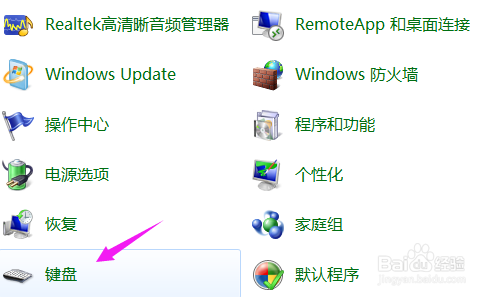
本文由盘雅霜于2025-11-06发表在笙亿网络策划,如有疑问,请联系我们。
本文链接:http://waw.haoid.cn/wenda/58580.html